Πίνακας περιεχομένων
του Excel γραμμή κύλισης είναι ένα αναπόσπαστο και απαραίτητο εργαλείο πλοήγησης για τη γρήγορη περιήγηση σε μακρά περάσματα του παραθύρου του φύλλου εργασίας. Όταν πρόκειται για το Excel, είναι πλέον ένα κρίσιμο μέρος. Ωστόσο, τον τελευταίο καιρό ορισμένοι χρήστες βιώνουν ότι η κάτω γραμμή κύλισης λείπει από το παράθυρο του φύλλου εργασίας του Excel, Πώς καταφέρνουμε να λύσουμε το ζήτημα της γραμμής κύλισης του Excel που λείπει στο Excel θα συζητήσουμε εδώ με μια επαρκήεξήγηση.
7 πιθανές λύσεις για την έλλειψη κάτω γραμμής κύλισης στο Excel
Θα παρουσιάσουμε συνολικά 7 λύσεις για το πώς μπορούμε να λύσουμε το πρόβλημα της έλλειψης της κάτω μπάρας κύλισης. Όλες τους είναι με οπτικές επεξηγήσεις και παραδείγματα.
Λύση 1: Τροποποίηση των επιλογών του Excel
Η γραμμή κύλισης μπορεί να λείπει σε ορισμένες περιπτώσεις λόγω της απενεργοποίησής της στην επιλογή για προχωρημένους. Πρέπει απλώς να την ενεργοποιήσουμε ακολουθώντας την ίδια διαδικασία.
Βήματα
- Στην αρχή, παρατηρήστε ότι η κάτω γραμμή κύλισης λείπει τώρα πάνω από το Προβολή κουμπιά.

- Στη συνέχεια κάντε κλικ στο Αρχείο.
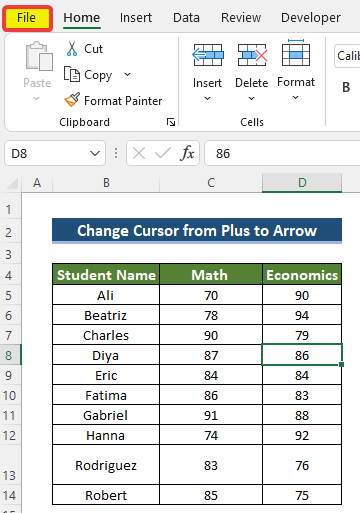
- Στη συνέχεια, από τον αρχικό πίνακα, κάντε κλικ στο Επιλογές.

- Στη συνέχεια, στο νέο Επιλογές Excel παράθυρο, πηγαίνετε στο Προχωρημένο .
- Στη συνέχεια, από το Προχωρημένο , πήρε να Επιλογές εμφάνισης για αυτό το βιβλίο εργασίας.
- Στο Προχωρημένο ομάδα, η Εμφάνιση οριζόντιας γραμμής κύλισης και Εμφάνιση κάθετης γραμμής κύλισης μπορεί να μην είναι επιλεγμένο.
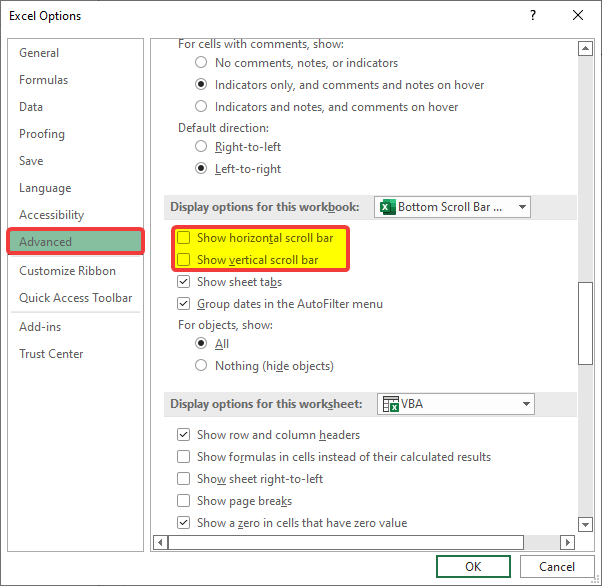
- Εάν ναι, τότε ελέγξτε και τα δύο Εμφάνιση οριζόντιας γραμμής κύλισης και Εμφάνιση κάθετης γραμμής κύλισης κουτί.
- Κάντε κλικ στο OK μετά από αυτό.
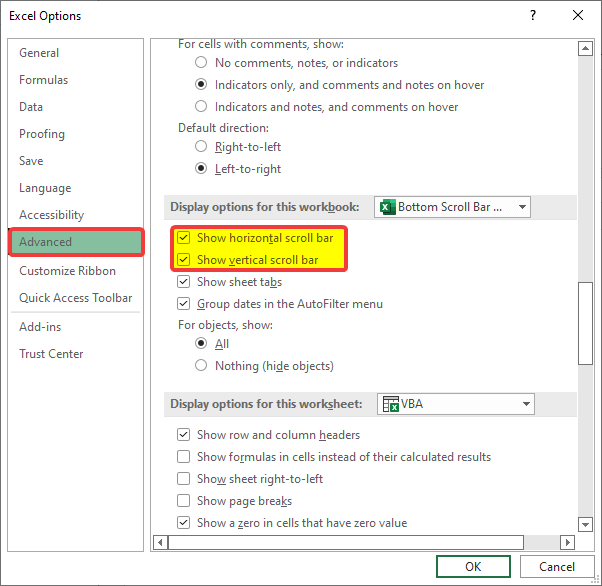
- Αφού κάνετε κλικ στο ΕΝΤΆΞΕΙ, θα παρατηρήσετε ότι η γραμμή κύλισης βρίσκεται τώρα πάλι πάνω από τα κουμπιά προβολής.

Διαβάστε περισσότερα: Πώς να δημιουργήσετε μια κατακόρυφη γραμμή κύλισης στο Excel (Βήμα προς Βήμα)
Λύση 2: Ενεργοποιήστε την επιλογή Κεραμίδια από την εντολή Τακτοποίηση όλων στην καρτέλα Προβολή
Παρόλο που η γραμμή κύλισης είναι ενεργοποιημένη στο Προχωρημένο επιλογές, η κάτω μπάρα κύλισης θα μπορούσε ακόμα να είναι κρυμμένη λόγω έλλειψης αναδιάταξης των πλακιδίων στα φύλλα εργασίας. Από το Προβολή θα μπορούσαμε εύκολα να αλλάξουμε τη διάταξη των Πλακάκια .
Βήματα
- Πρώτον, από το Προβολή καρτέλα, μεταβείτε στο Windows ομάδα.
- Στη συνέχεια, κάντε κλικ στο Τακτοποιήστε όλα εντολή.
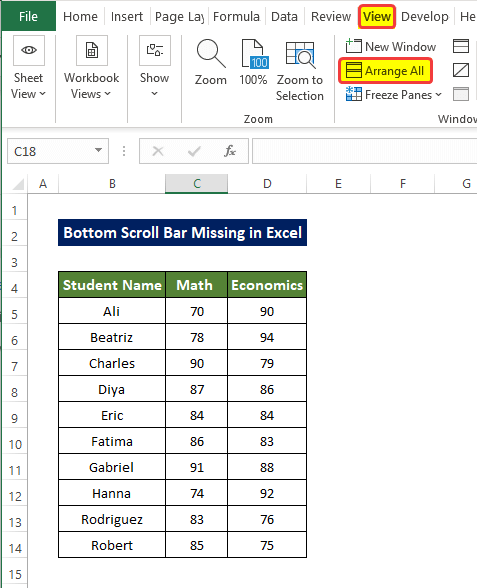
- Τότε θα εμφανιστεί ένα νέο παράθυρο ως Τακτοποιήστε τα παράθυρα.
- Στη συνέχεια, κάντε κλικ στο Πλακάκια στην επιλογή Τακτοποιήστε το ομάδα.
- Κάντε κλικ στο OK μετά από αυτό.
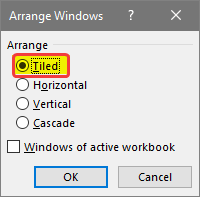
- Ως αποτέλεσμα, θα δείτε ότι έχει εμφανιστεί μια οριζόντια γραμμή κύλισης.

Διαβάστε περισσότερα: Πώς να προσαρμόσετε τη γραμμή κύλισης στο Excel (5 αποτελεσματικές μέθοδοι)
Λύση 3: Επέκταση της κάτω μπάρας κύλισης
Όταν η κάτω γραμμή κύλισης είναι ελαχιστοποιημένη, η οριζόντια γραμμή κύλισης μπορεί να είναι αόρατη ακόμη και όταν είναι ενεργή. Εξαιτίας αυτού, ο χρήστης πρέπει να μεγιστοποιήσει χειροκίνητα τη γραμμή κύλισης.
Βήματα
- Πρώτα απ' όλα, πρέπει να παρατηρήσετε αν η γραμμή κύλισης τρεις τελείες εικονίδιο εμφανίζεται ή όχι.
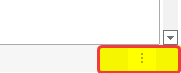
- Εάν το εικονίδιο με τις τρεις τελείες είναι εκεί, σύρετε το εικονίδιο με τις τρεις τελείες προς τα αριστερά.
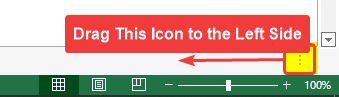
- Τότε θα δείτε ότι η οριζόντια ή κάτω γραμμή κύλισης είναι διαθέσιμη παρακάτω.

Διαβάστε περισσότερα: [Διορθωμένο!] Η οριζόντια γραμμή κύλισης του Excel δεν λειτουργεί (8 πιθανές λύσεις)
Λύση 4: Μεγιστοποίηση παραθύρου Excel
Λόγω των περιορισμών χώρου, η ορατότητα της κάτω μπάρας κύλισης μπορεί να είναι περιορισμένη. Οι χρήστες πρέπει να αλλάξουν χειροκίνητα σωστά το μέγεθος των παραθύρων τους για να χωρέσει η μπάρα κύλισης.
Βήματα
- Παρατηρήστε ότι η κάτω οριζόντια γραμμή κύλισης δεν εμφανίζεται σωστά.
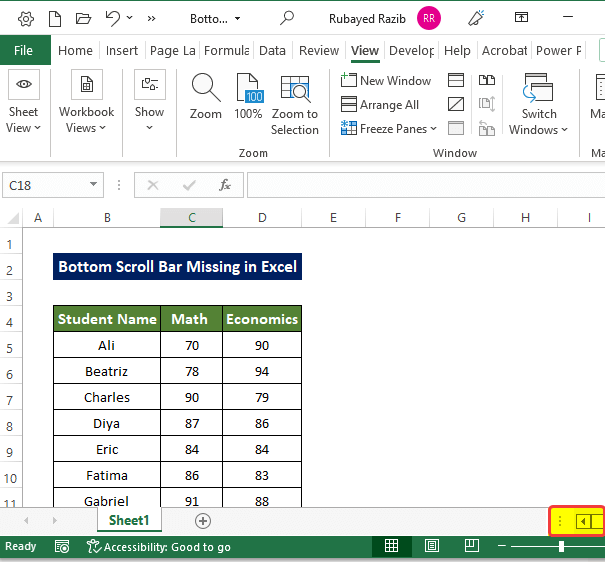
- Τώρα, για καλύτερη ορατότητα, κάντε κλικ στο Μεγιστοποίηση στο κουμπί Κουμπί ελέγχου.
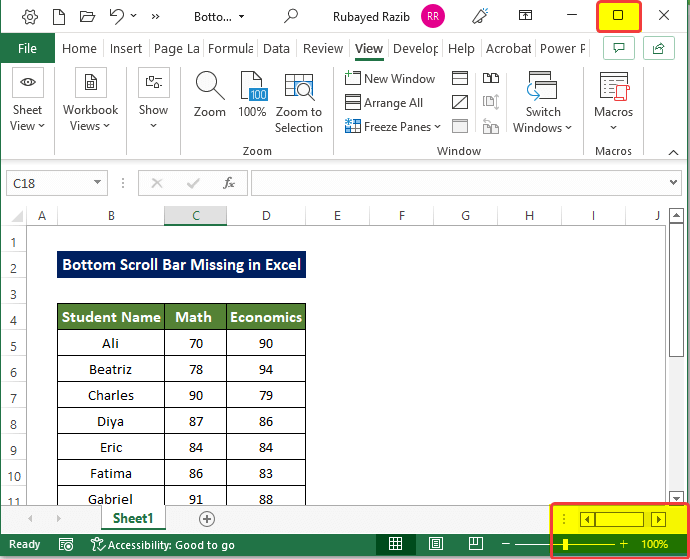
- Αφού κάνετε κλικ στο Μεγιστοποίηση εντολή, θα δείτε την οριζόντια γραμμή κύλισης σωστά.

Λύση 5: Επαναφορά της κάτω μπάρας κύλισης από το μενού περιβάλλοντος
Σε ορισμένες περιπτώσεις, το παράθυρο εφαρμογής που έχει αποκατασταθεί μπορεί να επιλύσει το πρόβλημα της μη εμφάνισης της κάτω γραμμής κύλισης.
Βήματα
- Για να επαναφέρετε το παράθυρο εφαρμογής, πρέπει πρώτα να κάνετε δεξί κλικ στο όνομα του τίτλου στο επάνω μέρος του βιβλίου εργασίας του Excel.
- Μετά το δεξί κλικ, θα εμφανιστεί ένα μικρό μενού περιβάλλοντος.
- Από το μενού περιβάλλοντος, κάντε κλικ στην επιλογή Μεγιστοποιήστε.
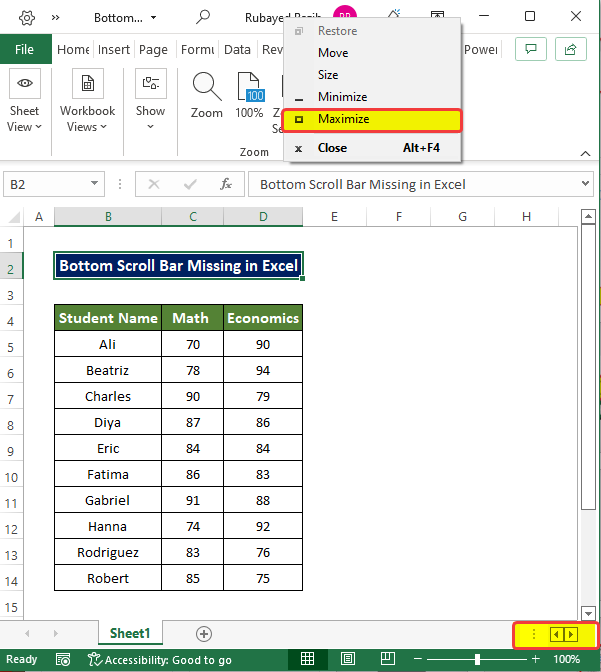
- Αφού κάνετε κλικ στο Μεγιστοποίηση , θα παρατηρήσετε ότι το παράθυρο έχει πλέον επεκταθεί. Αλλά και πάλι, η κάτω γραμμή κύλισης είναι πολύ μικρή για να την παρατηρήσετε.
- Αμέσως μετά την επέκταση του παραθύρου του Excel, κάντε δεξί κλικ με το ποντίκι σε αυτό και κάντε κλικ στο κουμπί Επαναφορά από το μενού περιβάλλοντος.
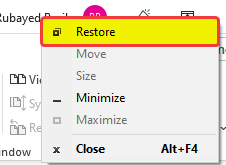
- Αφού κάνετε κλικ στο Επαναφορά τώρα θα δείτε ότι η κάτω γραμμή κύλισης είναι ορατή αρκετά καλά.

Λύση 6: Ελέγξτε την επιλογή Αυτόματη απόκρυψη γραμμής κύλισης
Οι επιλογές γραμμής κύλισης της Microsofts στις ρυθμίσεις εμφάνισης μπορεί μερικές φορές να δημιουργήσουν προβλήματα για το Excel. Η προσαρμογή των ρυθμίσεων μπορεί να λύσει το πρόβλημα αμέσως.
Βήματα
- Στην αρχή, κάντε κλικ στο Έναρξη στη γραμμή εργασιών.
- Στη συνέχεια, κάντε κλικ στο Ρυθμίσεις εικονίδιο.

- Στη συνέχεια, ανοίγει το παράθυρο ρυθμίσεων.
- Από το παράθυρο ρυθμίσεων, κάντε κλικ στο Μπάρα αναζήτησης και αναζητήστε Εύκολη πρόσβαση στις ρυθμίσεις οθόνης .
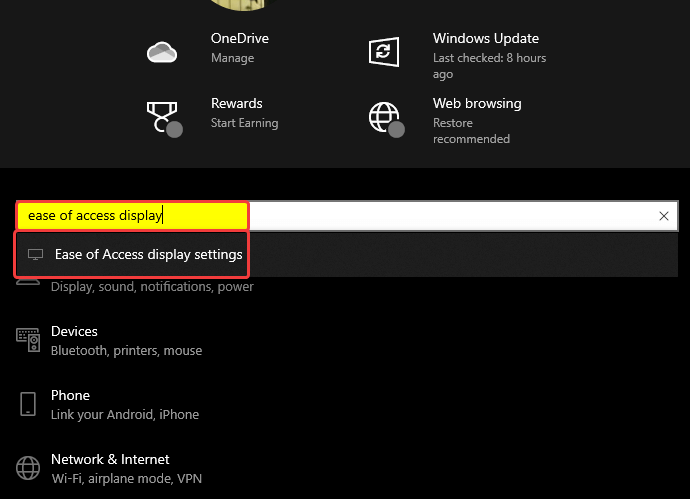
- Αμέσως μετά, θα ανοίξει ένα νέο παράθυρο με το όνομα Εμφάνιση επιλογές.
- Σε αυτό το παράθυρο, γυρίστε το Αυτόματη απόκρυψη της γραμμής κύλισης στα Windows απενεργοποιηθεί, εάν έχει ενεργοποιηθεί νωρίτερα.
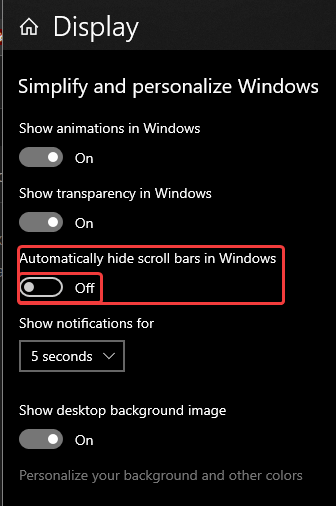
Μετά από αυτό, θα παρατηρήσετε ότι η γραμμή κύλισης έχει επιστρέψει στο κάτω μέρος του φύλλου εργασίας του Excel.

Λύση 7: Επισκευή του Microsoft Office
Γρήγορη επισκευή θεωρείται ότι είναι η λύση τύπου jack of trade για κάθε είδους ζήτημα που σχετίζεται με το Excel. Αυτό το ζήτημα της κάτω γραμμής κύλισης δεν αποτελεί εξαίρεση.
Βήματα
- Πρώτον, μεταβείτε στο Έναρξη και στη συνέχεια στο μενού Ρυθμίσεις .
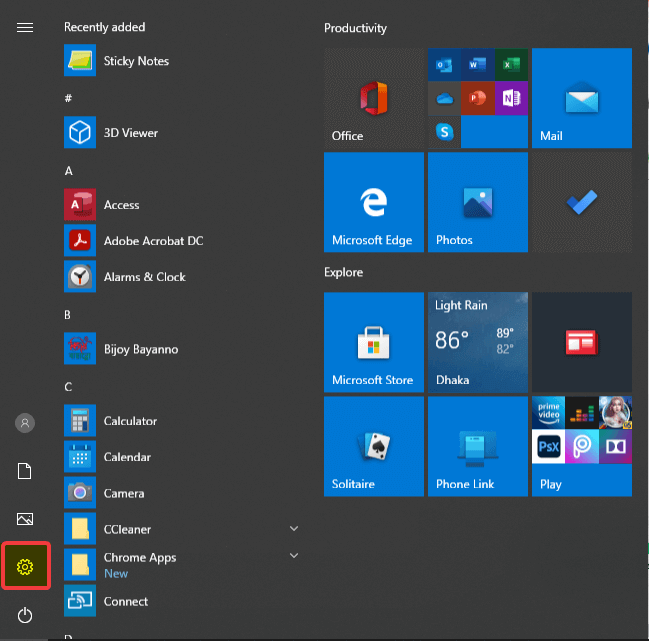
- Στη συνέχεια, στο Ρυθμίσεις παράθυρο, κάντε κλικ στο Εφαρμογές επιλογές.
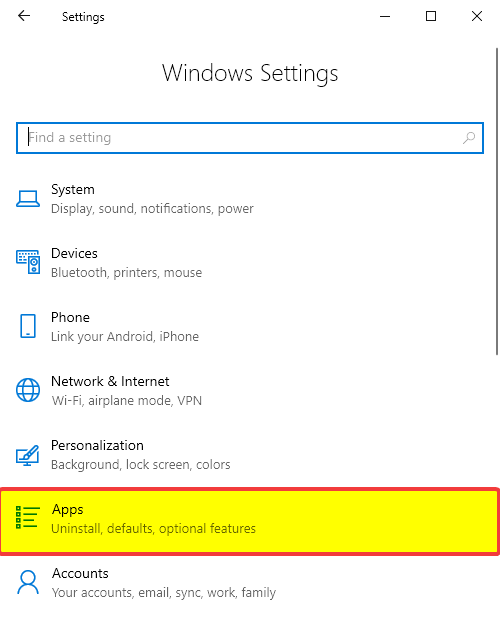
- Στη συνέχεια, στο Εφαρμογές και χαρακτηριστικά παράθυρο, αναζητήστε το Γραφείο στη γραμμή αναζήτησης.
- Μετά από αυτό, κάντε κλικ στην έκδοση του MS Office εγκατεστημένο στον υπολογιστή σας και στη συνέχεια κάντε κλικ στο Τροποποίηση.
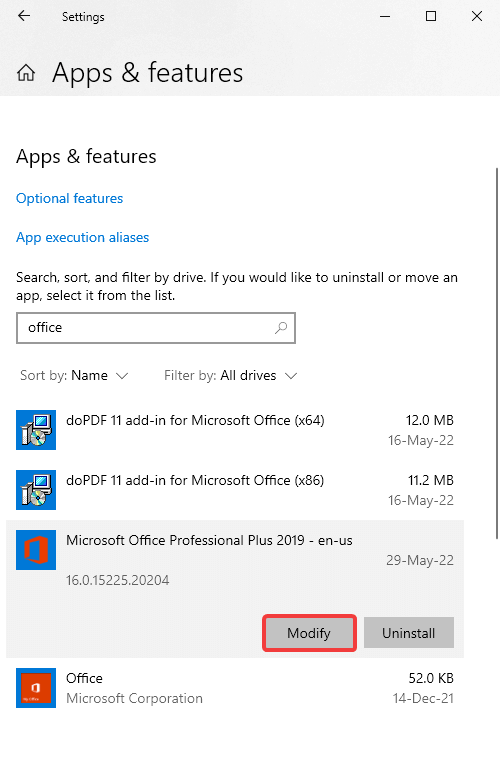
- Αφού κάνετε κλικ στο modify, θα εμφανιστεί ένα νέο παράθυρο με το όνομα Πώς θα θέλατε να επιδιορθώσετε τα προγράμματα του Office .
- Στη συνέχεια, επιλέξτε Γρήγορη επισκευή, και στη συνέχεια κάντε κλικ στο Επισκευή.
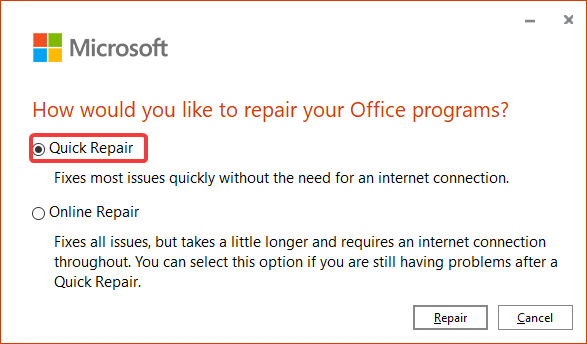
- Μια νέα γραμμή κύλισης είναι τώρα ορατή κάτω από το φύλλο εργασίας σας, ακριβώς πάνω από τα κουμπιά προβολής.
Διαβάστε περισσότερα: [Λύθηκε!] Η γραμμή κύλισης δεν λειτουργεί στο Excel (5 εύκολες λύσεις)
Συμπέρασμα
Συνοψίζοντας, το θέμα "λείπει η κάτω γραμμή κύλισης στο Excel" απαντάται εδώ με 7 διαφορετικούς τρόπους. Ξεκινώντας από τη χρήση του Ενεργοποίηση από την επιλογή για προχωρημένους, στη συνέχεια αναδιάταξη των πλακιδίων, μεγιστοποίηση, αλλαγή μεγέθους και επαναφορά του παραθύρου της εφαρμογής. Τέλος παρουσίαση της επιλογής γρήγορης επισκευής του Excel.
Μη διστάσετε να θέσετε οποιεσδήποτε ερωτήσεις ή σχόλια μέσω της ενότητας των σχολίων. ExcelWIKI κοινότητα θα εκτιμηθεί ιδιαίτερα.

